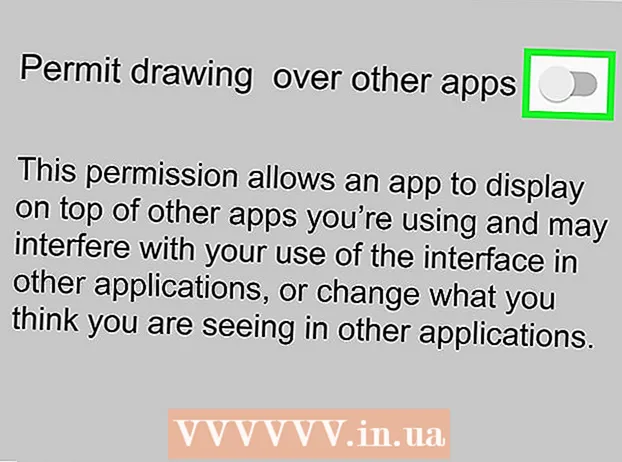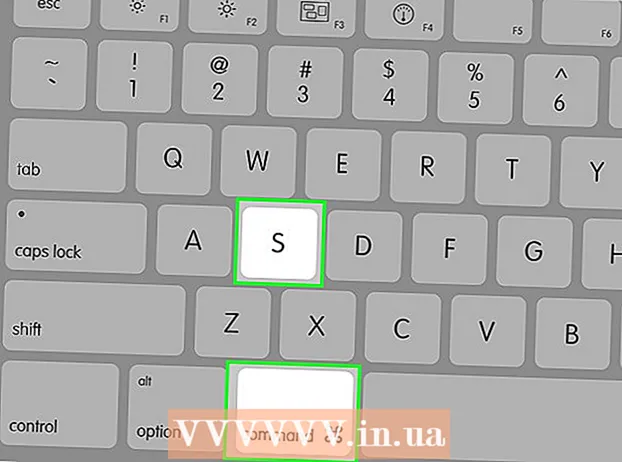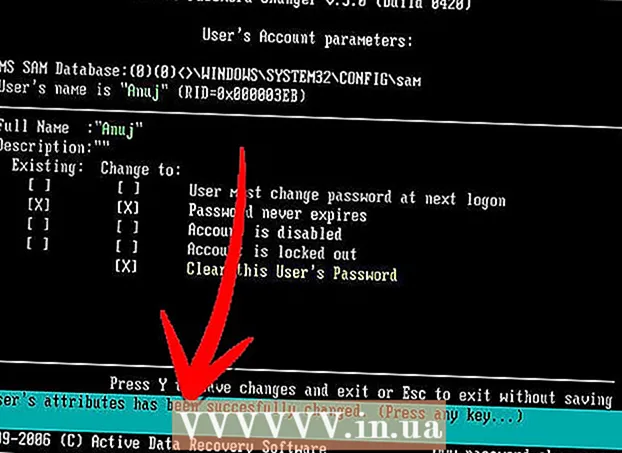Autor:
Lewis Jackson
Loomise Kuupäev:
7 Mai 2021
Värskenduse Kuupäev:
1 Juuli 2024

Sisu
Kui olete graafik, disainer, kirjastaja või fotograaf, siis pole te kindlasti fotode pööramine uus. Photoshop muudab selle lihtsamaks kui kunagi varem, olenemata sellest, kas peate osa pildist või kogu pildi ümber pöörama.
Sammud
1. meetod 2-st: pöörake kogu foto ümber
Avage klappimiseks vajalik foto. See protsess pöörab kogu pildi ümber. Pildiraamid on lihtsalt need, mida näete Photoshopis pildi ümber tumehalli piiri sees.

Pöörake pilti horisontaalselt läbi menüü "Pilt". Pilt pööratakse mõttelise joonena ülevalt alla.Ava pilt → pildi pööramine → lõuendi pööramine horisontaalselt.
Pöörake pilti vertikaalselt läbi menüü "Pilt". Pilt pööratakse mõttelise joonega vasakult paremale. Avage Pilt → Pildi pööramine → Pöörake lõuend vertikaalselt.
Pange tähele, et ülesande nimi võib Photoshopi versioonides veidi erineda. Näiteks vanemate versioonide puhul oleks see "Pööra", mitte "Pildi pööramine". Sõnad on mõistmiseks siiski piisavalt lähedal ega põhjusta märkimisväärset segadust.- Kui teil on endiselt raske leida, klõpsake ülemisel ribal nuppu "Abi" ja tippige "Flip". Vajalik valik ilmub kohe.
2. meetod 2-st: üksikute osade ümberpööramine
Valige kiht, mida soovite pöörata. Võite kogu lõuendi või üksikud kihid ümber pöörata, nii et eraldage manipuleeritav osa eraldi kihile. Kui kõik on valmis, valige lihtsalt kiht raami seest.
Kujutiste manipuleerimiseks avage režiim "Vaba muundamise režiim". Detaili ümbritseb raam, mis võimaldab pilti ümber pöörata, venitada, kahandada ja tagasi pöörata. Vabalt konverteerimiseks palun:
- Valige ülemisest ribast "Muuda", seejärel klõpsake nuppu "Vaba teisendamine".
- Valige sobiv klass ja vajutage Ctrl+T kas arvutis ⌘ Cmd+T Maciga.
Paremklõpsake ikooni Vaba muundamine, et avada klõpsamisvalikute rühm. Menüü allosas on valikud "Flip Horizontally" või "Flip Vertical". Valige, kuidas soovite fotot pöörata:
- Horisontaalse klappimise võimalus teisendab pildi vasakult paremale.
- Vertikaalse klappimise võimalus teisendab pildi ülevalt alla.
Kinnitamiseks vajutage sisestusklahvi. Kui olete teisendusega rahul, võite vajutada sisestusklahvi, et foto lihtsalt muudetuks muuta. Lõpetamiseks võite ka teisenduspaanil topeltklõpsata. reklaam